Configuration du fichier de clés d'accès KSS
- Connectez-vous à Oracle Enterprise Manager Fusion Middleware Control 12c :
http://administration_server_host:administration_server_port/em
Le numéro de port par défaut du serveur d'administration est 7001. - Créez un stripe et nommez-le
owsm.- Dans le volet de contenu, sélectionnez Domaine WebLogic, puis Sécurité, et enfin Fichier de clés.
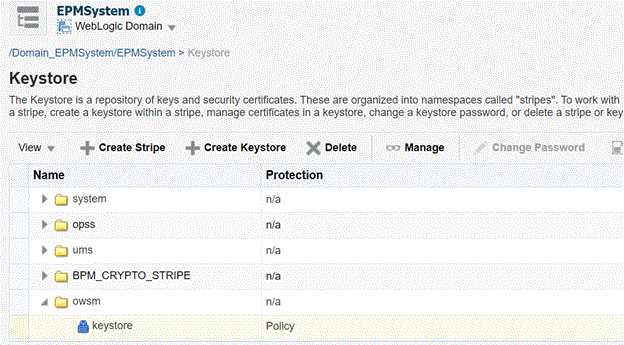
- Cliquez sur Créer un stripe.
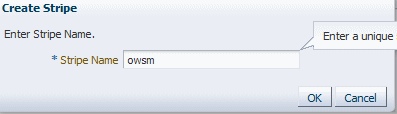
- Saisissez owsm, puis cliquez sur OK.
- Dans le volet de contenu, sélectionnez Domaine WebLogic, puis Sécurité, et enfin Fichier de clés.
- Créez un fichier de clés d'accès nommé
keystoredans le stripeowsm.- Sélectionnez le stripe
owsmque vous avez créé, puis cliquez sur Créer un fichier de clés.
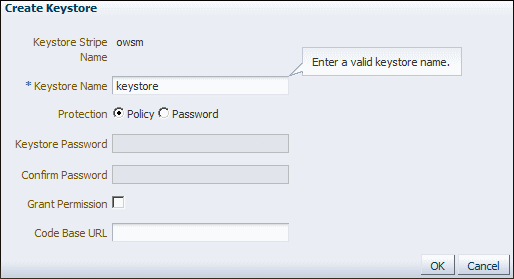
- Nommez ce fichier de clés d'accès
keystore. - Définissez le type de protection sur Stratégie. (Les fichiers de clés d'accès KSS protégés par mot de passe ne sont pas pris en charge dans cette version.)
- Désélectionnez la case Octroyer un droit d'accès.
- N'indiquez pas d'URL de base de code.
- Cliquez sur OK.
- Sélectionnez le stripe
- Sélectionnez le fichier de clés d'accès que vous venez de créer, puis cliquez sur Gérer.

- Cliquez sur Générer une paire de clés pour générer une paire de clés privée/publique.
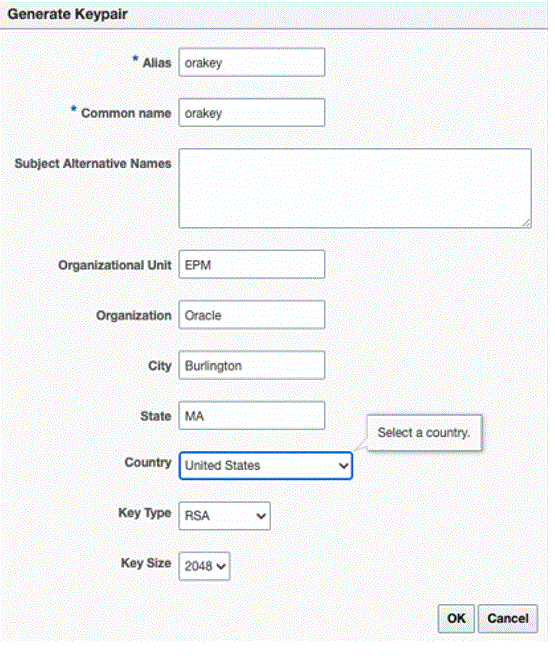
- Indiquez un alias comme
orakeypour la paire de clés et saisissez d'autres informations selon les besoins. - Cliquez sur OK.
- Cliquez sur Générer une paire de clés pour générer une paire de clés privée/publique.
- Sur la page Gérer les certificats, sélectionnez
orakey, puis cliquez sur Importer pour importer le certificat sécurisé. La boîte de dialogue Importer un certificat apparaît :
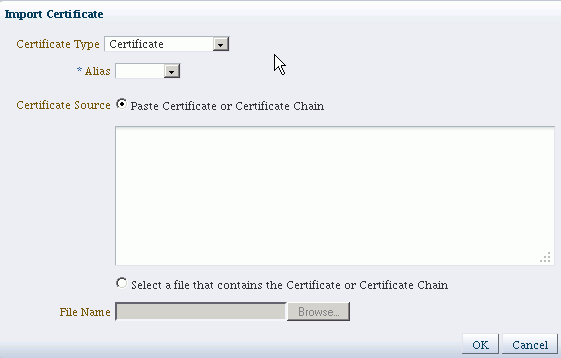
- Sélectionnez le type de certificat (Certificat ou Certificat sécurisé) dans la liste déroulante.
- Sélectionnez l'alias dans la liste déroulante.
- Indiquez la source du certificat. Si vous utilisez l'option Coller, copiez et collez le certificat directement dans la zone de texte. Si vous utilisez l'option Nom du fichier, cliquez sur Parcourir pour sélectionner le fichier à partir du système d'exploitation.
-
Cliquez sur OK. Le certificat ou le certificat sécurisé importé apparaît dans la liste des certificats.
- Dans le volet de contenu, accédez à Domaine WebLogic, puis à Services Web, et enfin à Configuration de domaine WSM. En cas d'erreur, assurez-vous que vous avez démarré le serveur géré SOA (soa_Server1).
- Cliquez sur Gérer la sécurité et saisissez les détails suivants :
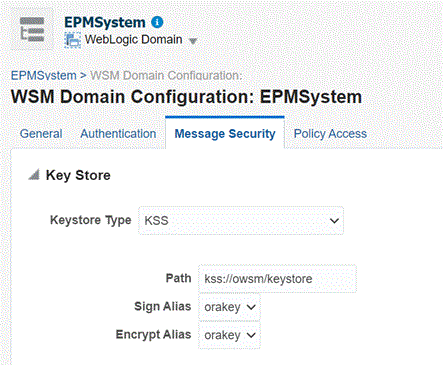
- Cliquez sur Appliquer.
- Cliquez sur Gérer la sécurité et saisissez les détails suivants :
- Vérifiez également si la correspondance
oracle.wsm.securityde la banque d'informations d'identification est créée par défaut ou non. Si la correspondanceoracle.wsm.securityde la banque d'informations d'identification n'a pas été créée, vous devez la créer afin de pouvoir utiliser la banque d'informations d'identification pour stocker les informations d'identification utilisateur.- Dans le volet de contenu, accédez à Domaine WebLogic, puis à Sécurité, et enfin à Informations d'identification.
- Cliquez sur Créer une correspondance.
- Dans le champ Nom de la correspondance, indiquez
oracle.wsm.security, puis cliquez sur OK. - Cliquez sur Créer une clé. Saisissez les informations selon les besoins. Par exemple :
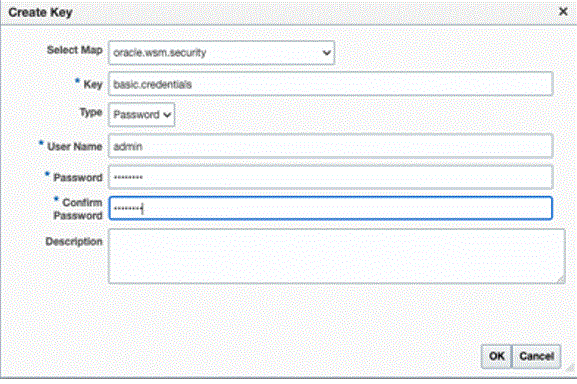
- Créez une autre clé et nommez-la
orakey. Cliquez sur OK. - La boîte de dialogue suivante apparaît :
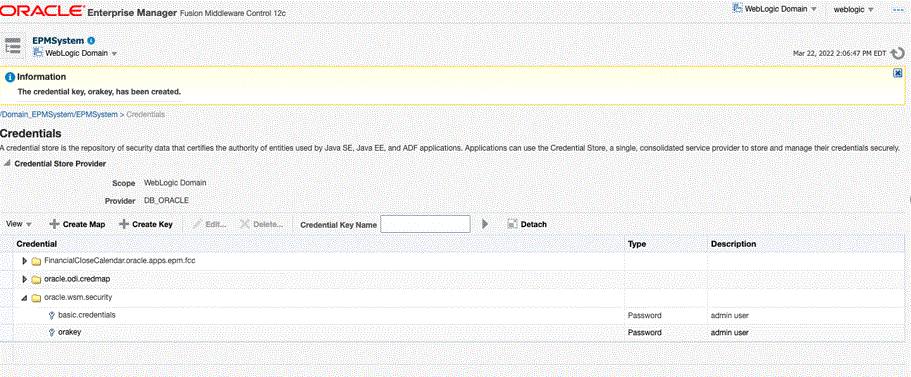
- Dans le volet de contenu, cliquez sur WebLogic, puis sur Déconnexion.
- Arrêtez les serveurs :
- Pour arrêter le serveur d'administration WebLogic, utilisez ce qui suit :
MIDDLEWARE_HOME/user_projects/domains/domainName/stopWebLogic.cmd
- Pour arrêter le serveur géré SOA, utilisez ce qui suit :
MIDDLEWARE_HOME/user_projects/domains/domainName/stopWebLogic.cmd soa_server1
- Pour arrêter le serveur d'administration WebLogic, utilisez ce qui suit :
- Après avoir configuré le fichier de clés d'accès KSS, procédez comme suit :
- Démarrez le serveur d'administration WebLogic et le serveur géré SOA.
- Exécutez la commande
DeployToSOA.cmd. Par exemple :<Local Drive>:\Oracle\Middleware\EPMSystem11R1\common\config\11.1.2.0>deployToSoa.cmd <Local Drive>:\Oracle\Middleware <Local Drive>:\Oracle\Middleware\user_projects\epmsystem1